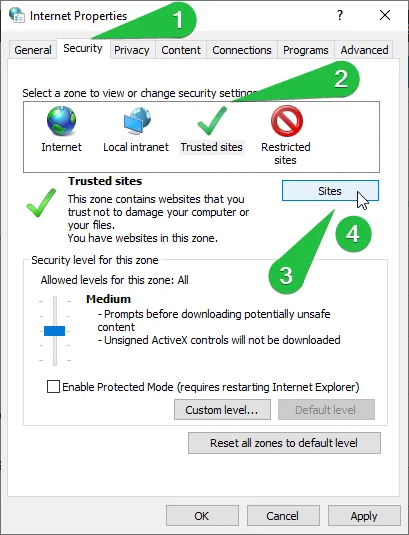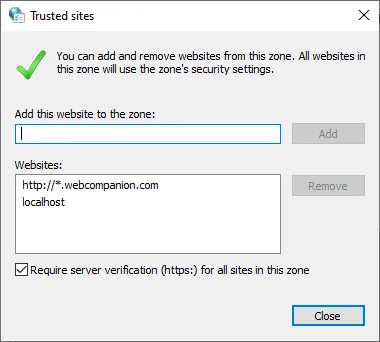Eroarea ERR_SSL_SERVER_CERT_BAD_FORMAT împiedică utilizatorii să acceseze site-uri web în siguranță. Aceasta apare în browsere precum Google Chrome atunci când există o problemă legată de formatul sau instalarea unui certificat SSL. Este important să o remediați rapid pentru a restabili accesul securizat dacă o întâlniți.
Acest ghid explică ce înseamnă această eroare, cauzele ei și cum să o remediați în Windows și Chrome.
Ce este eroarea ERR_SSL_SERVER_CERT_BAD_FORMAT?
Eroarea apare atunci când un browser nu reușește să valideze un certificat SSL din cauza unor probleme de formatare sau instalare. Certificatele SSL criptează datele dintre un site web și utilizatorii săi, asigurând securitatea. Dacă un certificat este configurat greșit, browserul blochează accesul pentru a preveni riscurile.
Browserele verifică certificatele SSL folosind un lanț de încredere. Dacă un certificat nu este formatat corect sau emis de o autoritate de încredere, browserul îl consideră o amenințare la adresa securității. Chiar și greșelile minore de instalare a certificatelor pot întrerupe procesul de criptare, lăsând site-urile web inaccesibile.
În plus, este posibil ca browserele sau sistemele de operare învechite să nu suporte configurații SSL mai noi, ceea ce crește probabilitatea apariției acestei erori.
Cauze ale erorii ERR_SSL_SERVER_CERT_BAD_FORMAT
Rezolvarea erorilor SSL poate fi complicată, deoarece aceeași problemă poate apărea în situații diferite. O ușoară eroare de configurare a certificatului ar putea să o declanșeze. Iată care sunt principalele cauze ale erorii ERR_SSL_SERVER_CERT_BAD_FORMAT:
- Certificat auto-semnat: Browserele resping certificatele auto-semnate deoarece nu au fost emise de un CA de încredere. Aceasta este una dintre cele mai frecvente cauze ale acestei erori.
- Formatarea necorespunzătoare a certificatului SSL: Dacă certificatul utilizează un format nesuportat, browserul nu îl poate citi.
- Instalare incorectă: Un certificat SSL configurat greșit nu este validat și declanșează eroarea.
- Fișiere de certificate deteriorate: Dacă fișierul de certificat este deteriorat sau incomplet, browserul refuză să îl accepte.
- Browser sau sistem de operare învechit: Sistemele mai vechi pot să nu recunoască formatele SSL mai noi.
- Autoritatea de certificare neîncrezătoare: Browserele resping certificatele de la autorități de certificare necunoscute sau configurate greșit.
- Extensii de browser conflictuale: Anumite extensii interferează cu validarea SSL și provoacă erori.
- Configurații greșite ale serverului: Setările SSL/TLS incorecte de pe server pot întrerupe procesul de validare.
Cum să remediați eroarea ERR_SSL_SERVER_CERT_BAD_FORMAT?
Puteți remedia această eroare prin înlocuirea certificatelor auto-semnate, asigurarea formatului corect, reinstalarea certificatului SSL, actualizarea sistemului și ajustarea setărilor browserului. Urmați acești pași pentru a rezolva problema pe Windows și Chrome.
Adăugați site-ul web la site-uri de încredere în Windows
Adăugarea unui site web la Trusted Sites în Windows poate ajuta la ocolirea avertismentelor SSL, inclusiv a celor cauzate de certificatele cu semnătură proprie. Cu toate acestea, această metodă nu rezolvă problema – doar îi spune sistemului să aibă încredere în site-ul respectiv, în ciuda problemei cu certificatul.
Această soluție este utilă pentru rețelele interne sau mediile de testare în care controlați site-ul. Dacă site-ul este destinat publicului, un certificat SSL de încredere este o opțiune mai bună. Iată cum să instruiți Windows să aibă încredere în site-ul dvs. web:
- Faceți clic pe meniul Start și căutați Opțiuni Internet.
- Deschideți Proprietăți Internet, apoi mergeți la fila Securitate.
- Faceți clic pe Trusted Sites și apoi pe Sites.
- În câmpul Adăugați acest site web la zonă, introduceți URL-ul site-ului care afișează eroarea.
- Faceți clic pe Adăugare, apoi pe Închidere.
- Încărcați din nou site-ul. Dacă apare un avertisment, căutați o opțiune de acceptare a riscului și de continuare pentru a continua temporar.
Verificarea formatului certificatului SSL
Asigurați-vă că certificatul este în formatul corect. Formatele comune includ:
- PEM (.pem, .crt, .cer): Folosit de Apache și Nginx.
- PKCS#7 (.p7b, .p7c): Folosit de serverele bazate pe Windows.
- PKCS#12 (.pfx, .p12): Stochează împreună cheile private și certificatele.
Pentru a converti un fișier PFX în PEM, consultați ghidul nostru privind conversia certificatelor SSL.
Reinstalați certificatul SSL
Dacă certificatul nu este instalat corect, reinstalați-l:
- Deschideți IIS Manager (dacă utilizați Windows Server).
- Navigați la Certificate de server sub Securitate.
- Faceți clic pe Import și selectați fișierul de certificat SSL corect.
- Legați certificatul la site-ul dvs. web sub Site Bindings.
Consultați tutorialul nostru detaliat despre cum să instalați un certificat SSL prin IIS. De asemenea, puteți naviga prin toate ghidurile noastre de instalare SSL și puteți selecta instrucțiunile SSL pentru serverul dvs.
Actualizarea Windows și a certificatelor rădăcină
- Deschideți Setări → Actualizare și securitate → Windows Update.
- Faceți clic pe Verificare pentru actualizări și instalați orice actualizări disponibile.
- Reporniți computerul pentru a aplica modificările.
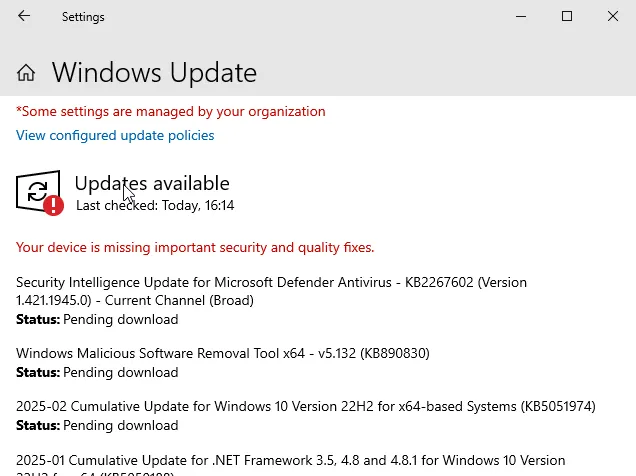
De asemenea, puteți actualiza manual depozitul de certificate utilizând Command Prompt:
- Deschideți Prompt-ul de comandă ca administrator și executați următoarea comandă:
certutil -syncWithWU - Acest lucru forțează Windows să sincronizeze certificatele rădăcină cu serverele Windows Update.
Ștergeți SSL Slate
Chrome poate stoca în cache datele SSL, cauzând erori persistente. Pentru a șterge starea SSL:
- Deschideți Panoul de control > Opțiuni Internet.
- Mergeți la fila Conținut.
- Faceți clic pe Ștergere stare SSL.
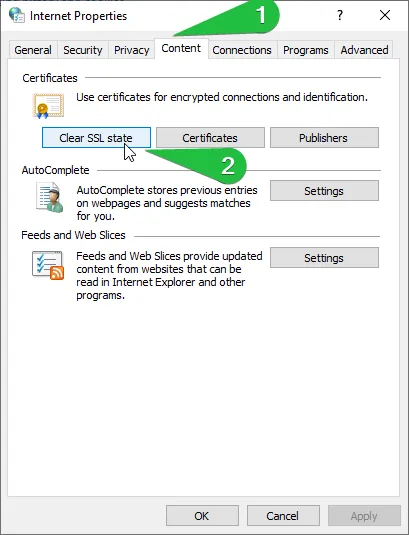
Puteți urma ghidul nostru detaliat despre cum să ștergeți starea SSL.
Dezactivați extensiile conflictuale
Unele extensii interferează cu certificatele SSL. Dezactivați-le:
- Deschideți Chrome > Extensii.
- Dezactivați toate extensiile și verificați dacă eroarea persistă.
- Reactivați extensiile una câte una pentru a găsi vinovatul.
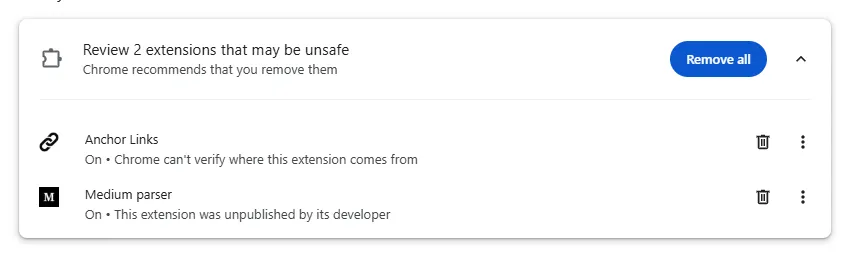
Actualizare Chrome
Este posibil ca un browser învechit să nu accepte certificate SSL mai noi. Pentru a actualiza Chrome:
- Deschideți Chrome > Ajutor > Despre Google Chrome.
- Instalați actualizările disponibile și reporniți Chrome.
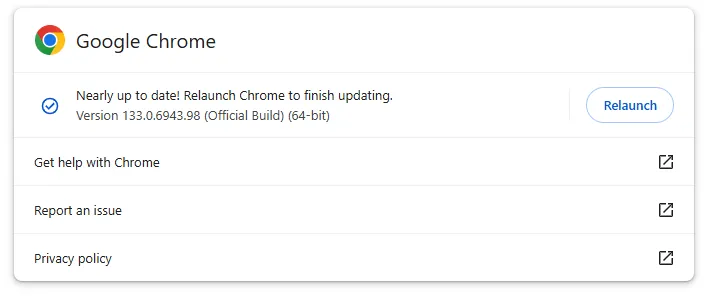
Resetați setările Chrome
Dacă eroarea este cauzată de setări configurate greșit, resetați Chrome:
- Deschideți Chrome > Setări > Resetați setările.
- Faceți clic pe Restaurarea setărilor la valorile implicite inițiale.
- Reporniți Chrome și testați site-ul web.

Verificați Antivirusul și Firewall-ul
Unele programe de securitate blochează certificatele SSL. Dezactivați temporar protecția antivirus sau firewall și verificați dacă eroarea dispare. Dacă da, ajustați setările pentru a permite conexiunile SSL.
Remediați erorile SSL pentru totdeauna – Alegeți certificatul SSL potrivit
Nu lăsați erorile SSL să vă perturbe site-ul web. Eroarea ERR_SSL_SERVER_CERT_BAD_FORMAT provine adesea din probleme de formatare, certificate auto-semnate sau instalații incorecte. Soluția? Un certificat SSL valid, instalat corect, de la un furnizor de încredere.
La SSL Dragon, oferim o gamă largă de certificate SSL de la autorități de certificare de top, asigurându-ne că site-ul dvs. rămâne sigur și fără erori. Dacă aveți nevoie de ajutor, echipa noastră expertă de asistență este gata să vă ajute. Obțineți SSL-ul dvs. acum și mențineți-vă site-ul în funcțiune fără probleme!
Economisește 10% la certificatele SSL în momentul plasării comenzii!
Eliberare rapidă, criptare puternică, încredere în browser de 99,99%, suport dedicat și garanție de returnare a banilor în 25 de zile. Codul cuponului: SAVE10